Tartalomjegyzék
Árnyék másolat funkció (más néven " Kötet pillanatfelvétel szolgáltatás " vagy " Kötet árnyékmásolat szolgáltatás " vagy " VSS ") a legújabb Windows operációs rendszerekbe beépített technológia, amely valós időben készít háttérben biztonsági mentéseket az operációs rendszer állapotáról és az Ön fájljairól.
Árnyék másolat technológia először a Windows Server 2003 operációs rendszerben jelent meg. A Windows 8, 7 és Vista operációs rendszerben a " Árnyék másolat " technológia továbbfejlesztett, és nagyon megkönnyíti a helyreállítási munkát. Ezért az árnyékmásolat hasznos funkció, amikor operációs rendszer problémákkal szembesülünk, vagy amikor véletlenül törölünk vagy módosítunk fontos fájlokat.
Ahhoz, hogy használni tudja az árnyékmásolás funkciót, korábban engedélyeznie kell azt a számítógépén.
A Shadow Copy funkció engedélyezése.
A Shadow copy funkció engedélyezéséhez engedélyeznie kell a "System Restore protection" (Rendszer-visszaállítási védelem) funkciót a számítógépén. Ehhez menjen a következő címre:
1 . " Start " > " Vezérlőpult " és kattintson duplán a címre. a " Rendszer ”.
Megjegyzés: hogy az összes vezérlőpanel elemet meg tudja tekinteni, állítsa be a "Nézze meg a " options to: " Kis ikonok ”.

2. Válasszon " Rendszervédelem " balról.
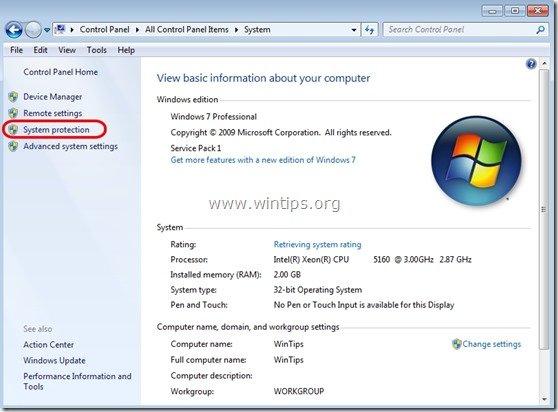
3. A " Rendszervédelem " fülön válassza ki azt a merevlemezt, amelynek az árnyékmásolatát engedélyezni kívánja (pl.: "Helyi lemez C"), majd kattintson a " A beállítása ”.
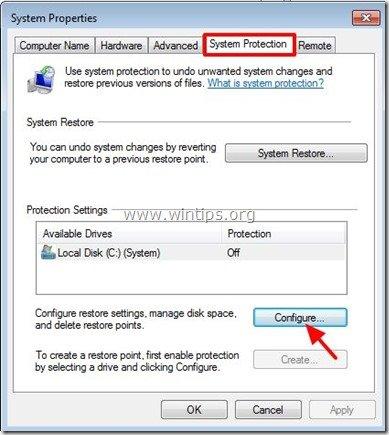
4. Végül ellenőrizze a " Rendszerbeállítások és fájlok korábbi verzióinak visszaállítása " opciót és nyomja meg a " OK ”.
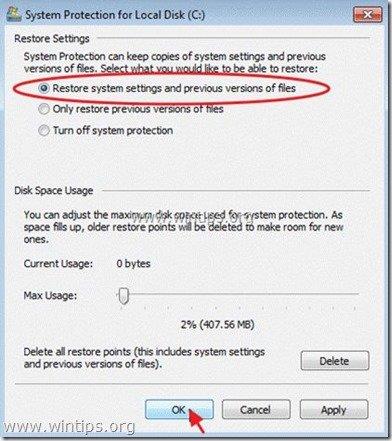
Hogyan állíthatja vissza a törölt vagy módosított mappákat vagy fájlokat az árnyékmásolatokból.
1. módszer : Állítsa vissza fájljait/mappáit a Windows "Előző verziók visszaállítása" funkciójával.
2. módszer : Állítsa vissza fájljait/mappáit a "Shadow Explorer" segédprogrammal.
1. módszer: Törölt mappák és fájlok visszaállítása a Windows használatával " Korábbi verziók visszaállítása " funkció.
Hogyan lehet visszaállítani az elmulasztott fájlokat a Windows "Előző verziók visszaállítása" funkciójával:
1. Navigáljon a mappához vagy a fájlhoz, amelyet vissza szeretne állítani egy korábbi állapotba, és jobb gombbal kattintva rajta.
2. A legördülő menüből válassza a " Korábbi verziók visszaállítása ". *
Értesítés* a oldalon. Windows XP felhasználók: Válassza ki a " Tulajdonságok ", majd a " Korábbi verziók " fül.
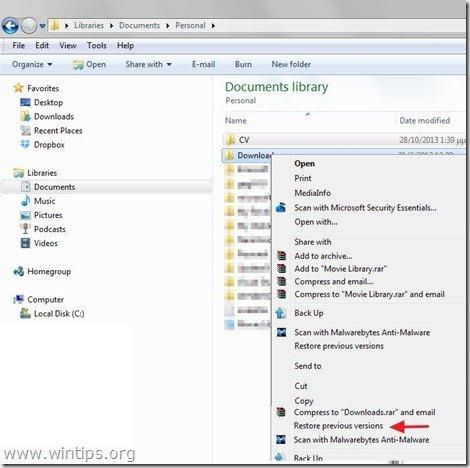
3. Ezután válassza ki a mappa vagy fájl egy adott verzióját, majd nyomja meg a:
- “ Nyissa meg a címet. " gomb megnyomásával megtekintheti az adott mappa/fájl tartalmát." Másolás " a mappa/fájl másolásához a számítógép egy másik helyére (pl. a külső merevlemezre). " Visszaállítás " a mappafájl visszaállításához ugyanarra a helyre, és a meglévő helyébe.
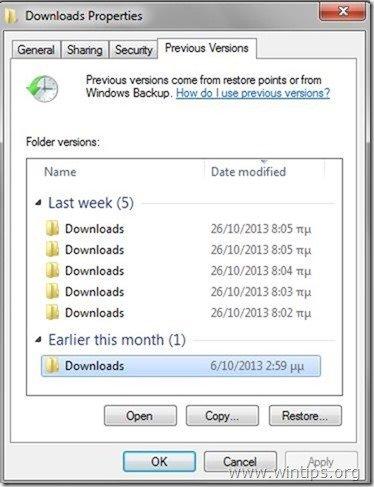
2. módszer: Törölt fájlok visszaállítása a " Shadow Explorer" hasznosság.
Hogyan állíthatja vissza a törölt fájlokat és mappákat a "Shadow Explorer" segédprogrammal.
" ShadowExplorer ", a " Korábbi verziók funkciója" a Microsoft Windows Vista / 7 / 8, és visszaállíthatja az elveszett vagy sérült fájlokat a Árnyékmásolatok .
1. Töltse le a ShadowExplorer segédprogramot innen. (Letöltheti a " ShadowExplorer telepítő " vagy a " Hordozható változat " a program).
2. Fuss ShadowExplorer segédprogramot, majd válassza ki azt a dátumot, amikor vissza szeretné állítani a mappák/fájlok árnyékmásolatát.
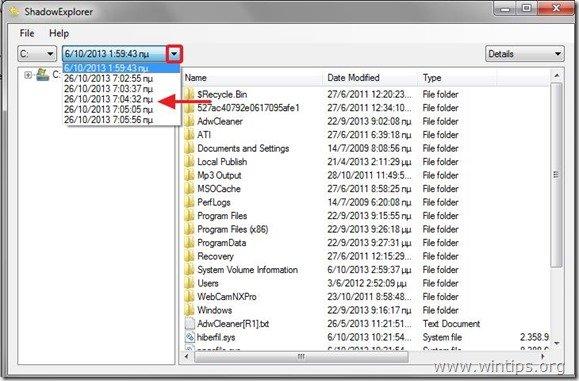
3. Most navigáljon ahhoz a mappához/fájlhoz, amelynek korábbi verzióját vissza szeretné állítani, jobb gombbal kattintva és válassza ki a " Exportálás ”.

4. Végül adja meg, hogy hová exportálja/mentse a mappa/fájl árnyékmásolatát (pl. az Asztalra), majd nyomja meg a " OK ”.

Ennyi.

Andy Davis
Rendszergazda blogja a Windowsról





